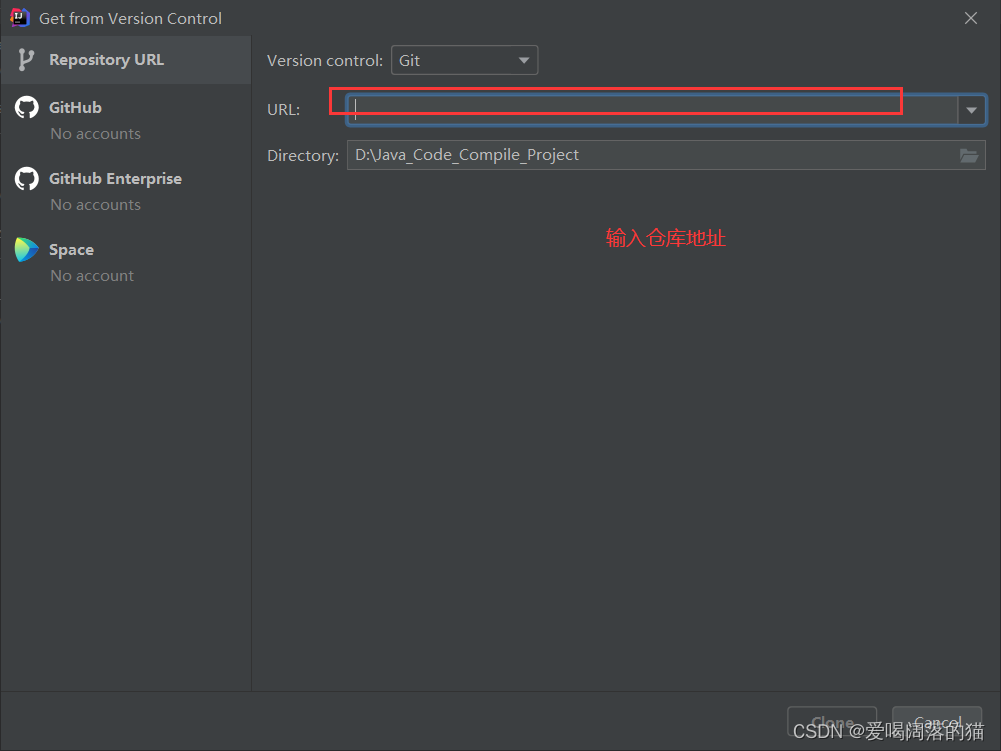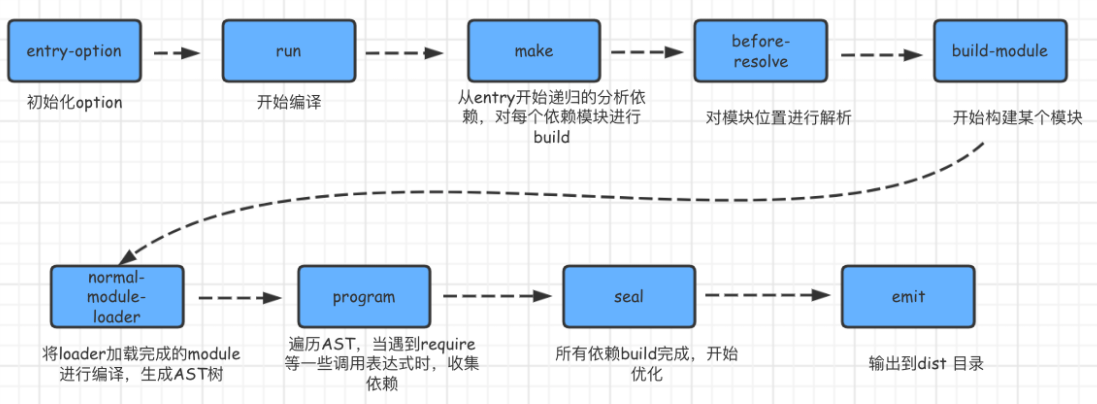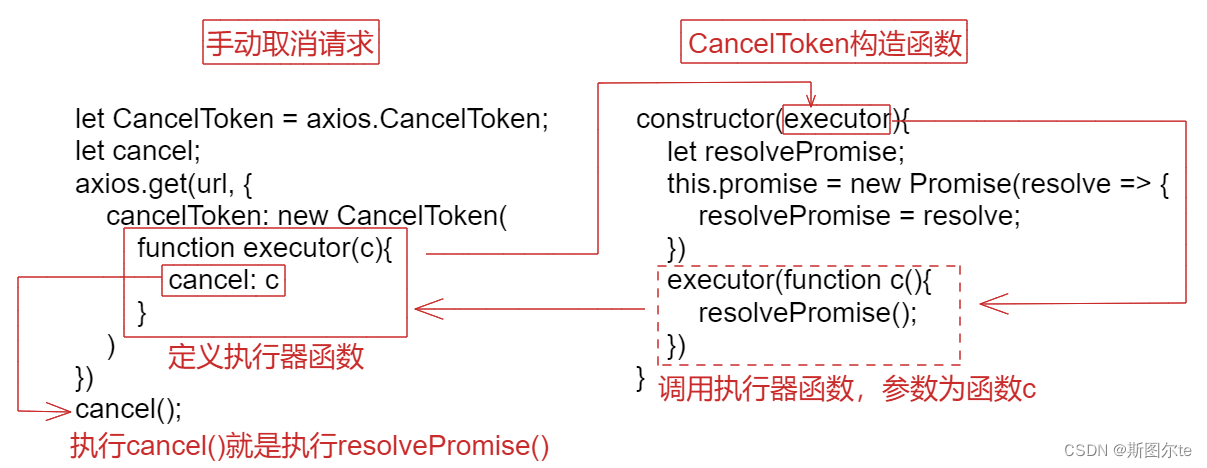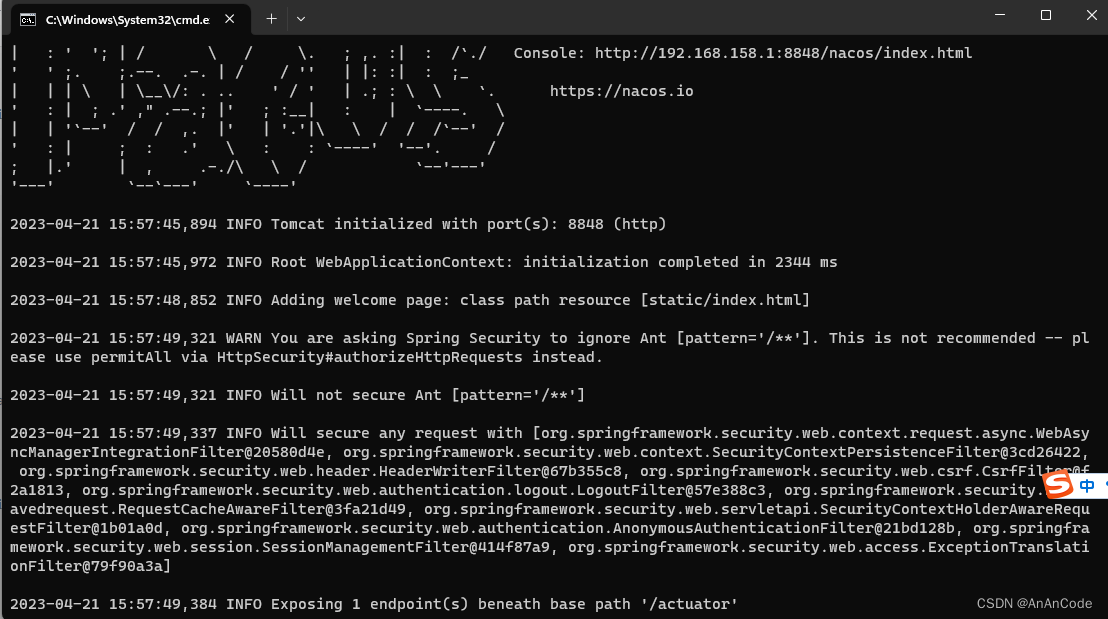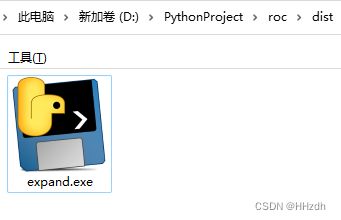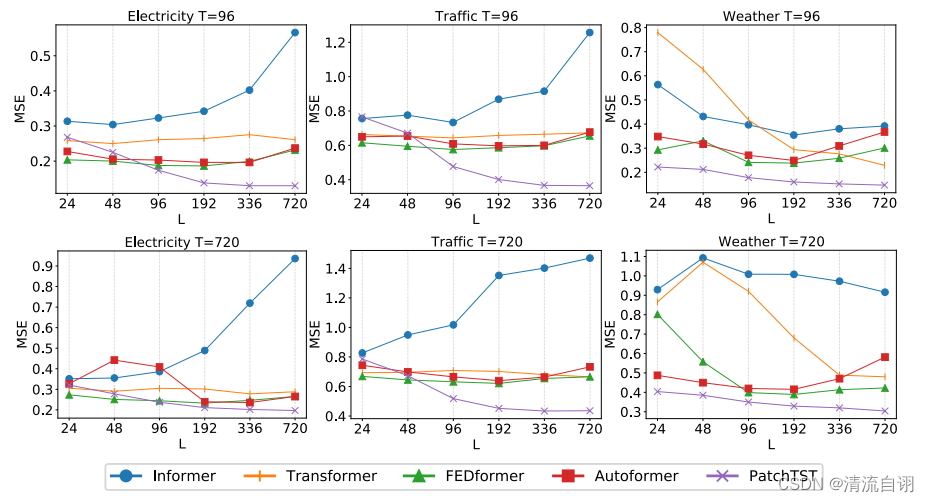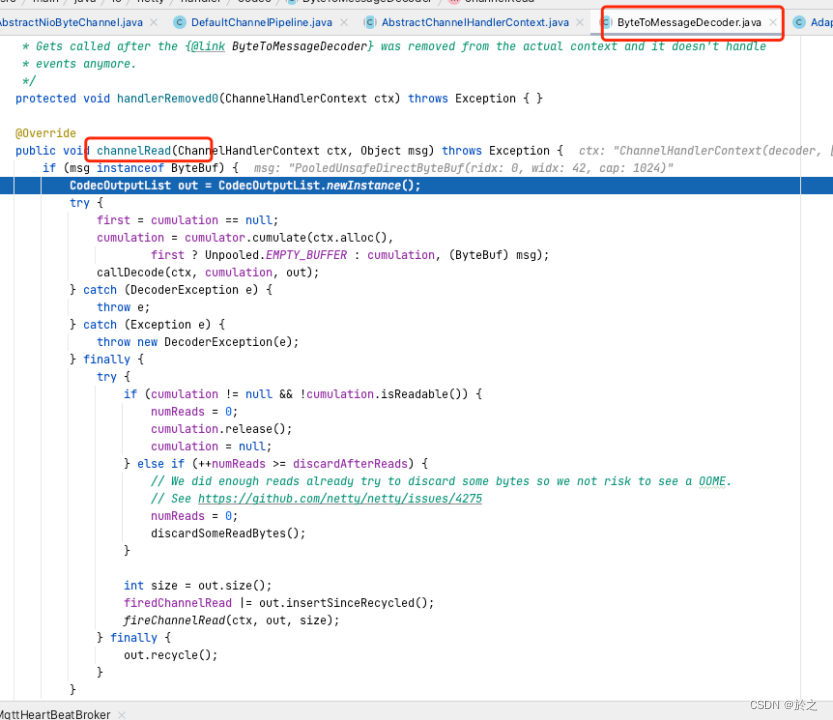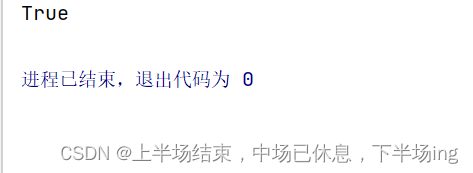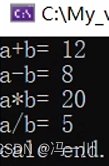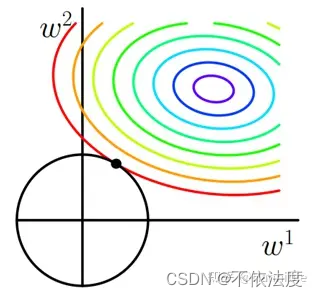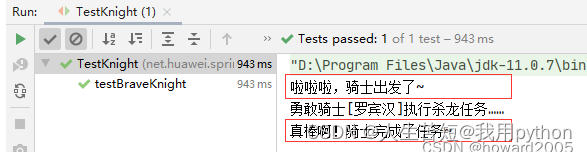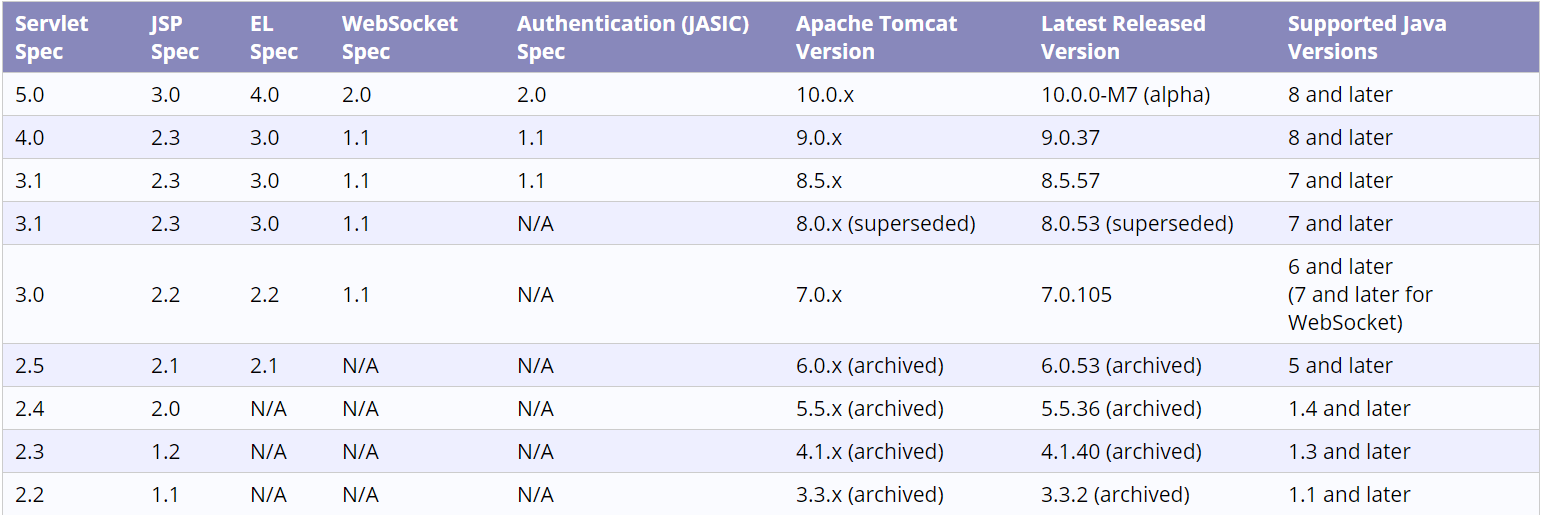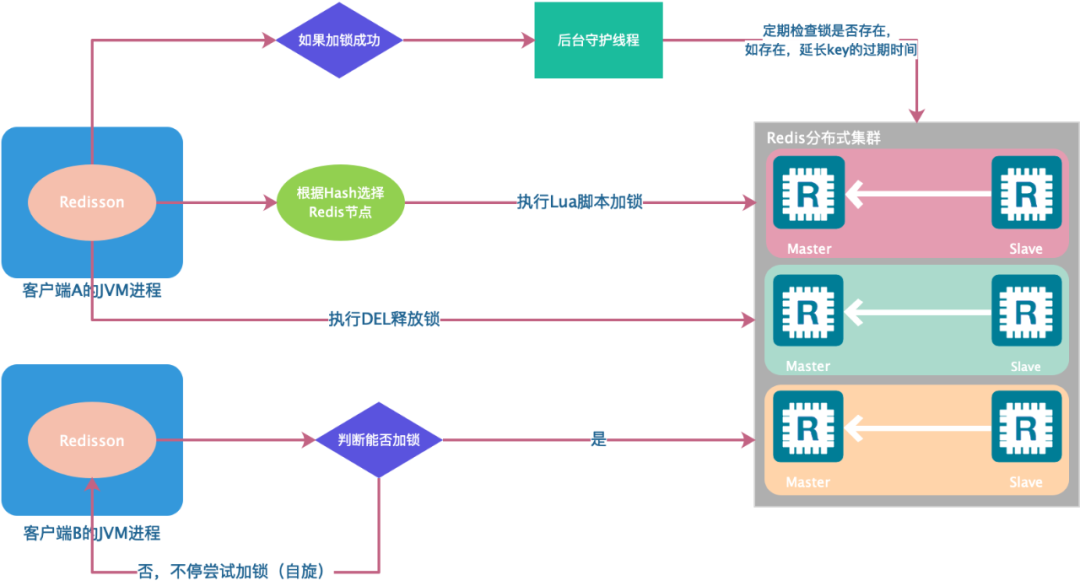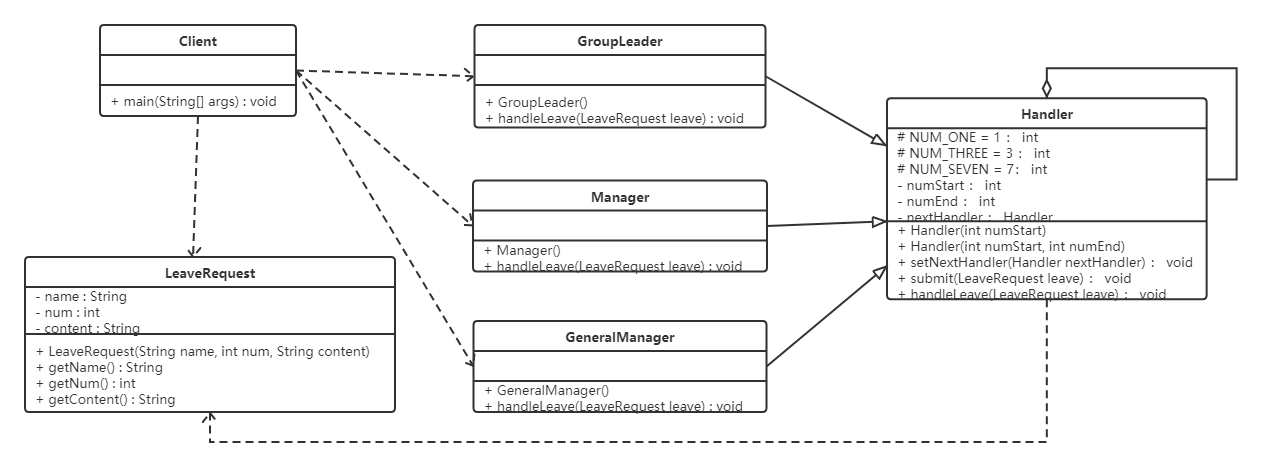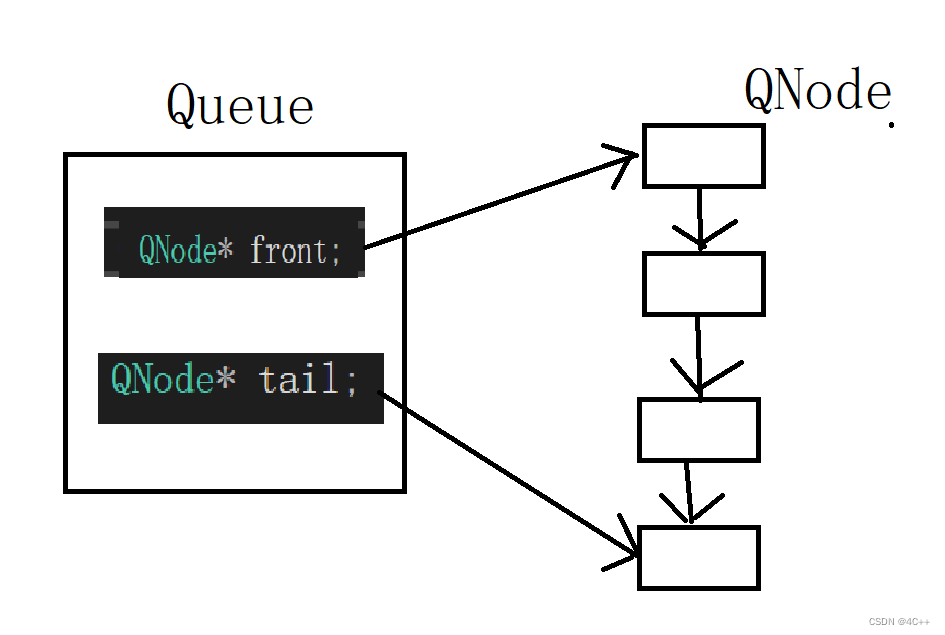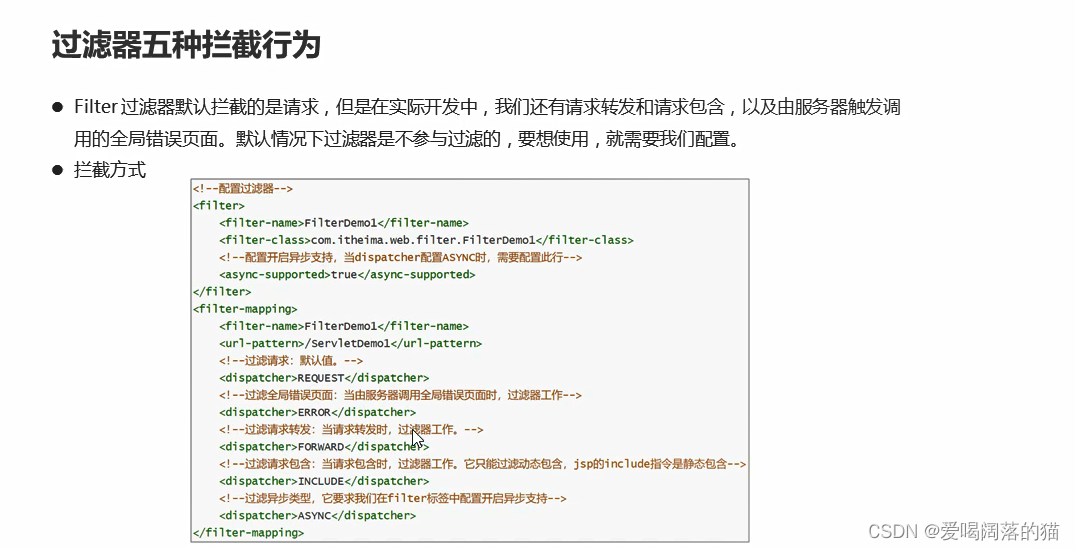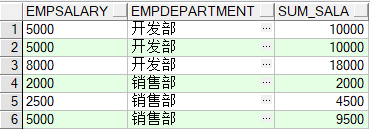Git 学习
- 一、Git的使用
- 1. Git下载安装
- 2. Git 命令
- 3. Git推送代码步骤
- 4. Git基本工作流程
- 5. Git历史版本切换
- 6. Git分支管理
- 6.1 创建新分支
- 6.2 切换分支
- 6.3 合并分支
- 6.4 删除分支
- 7. 远程仓库的工作流程
- 7.1 具体流程
- 8.推送到远程仓库
- 9. 代码冲突问题
- 10. IDEA 集成Git
- 10.1 版本切换
- 10.2 分支切换
- 10.3 clone项目到IDEA
一、Git的使用
- 代码备份
- 版本控制
- 协同工作
- 责任追溯
1. Git下载安装
Git下载地址:https://git-scm.com/downloads
2. Git 命令
- git --version 显示版本
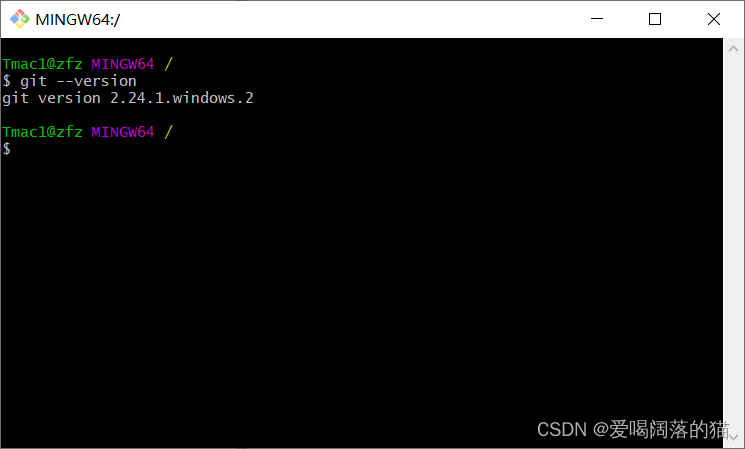
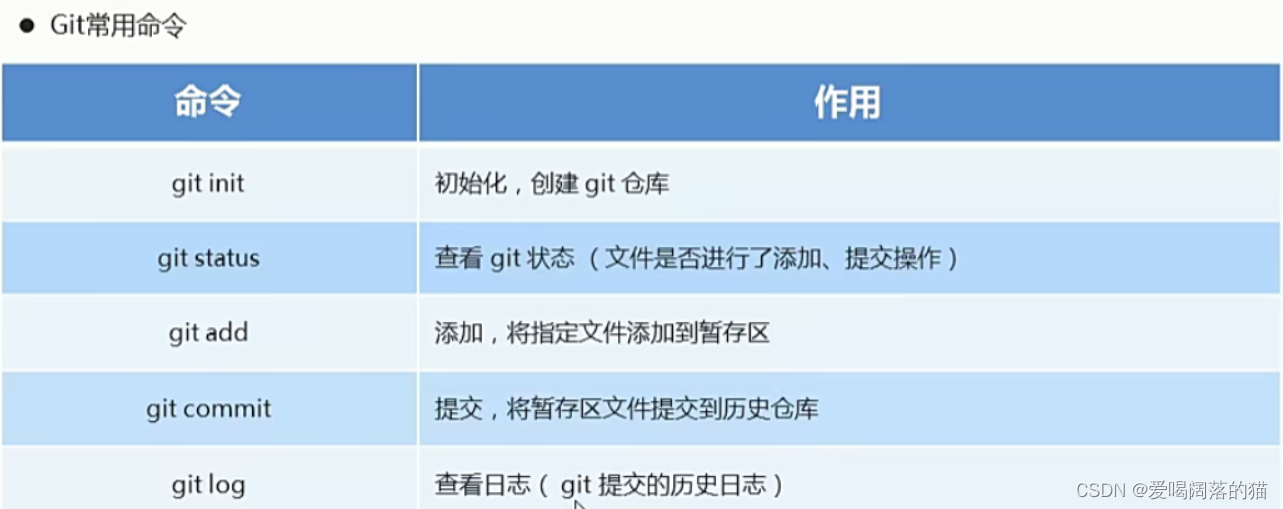
- 本地仓库存放不同版本的代码, 完成项目10%的代码,完成项目20%的代码等
3. Git推送代码步骤
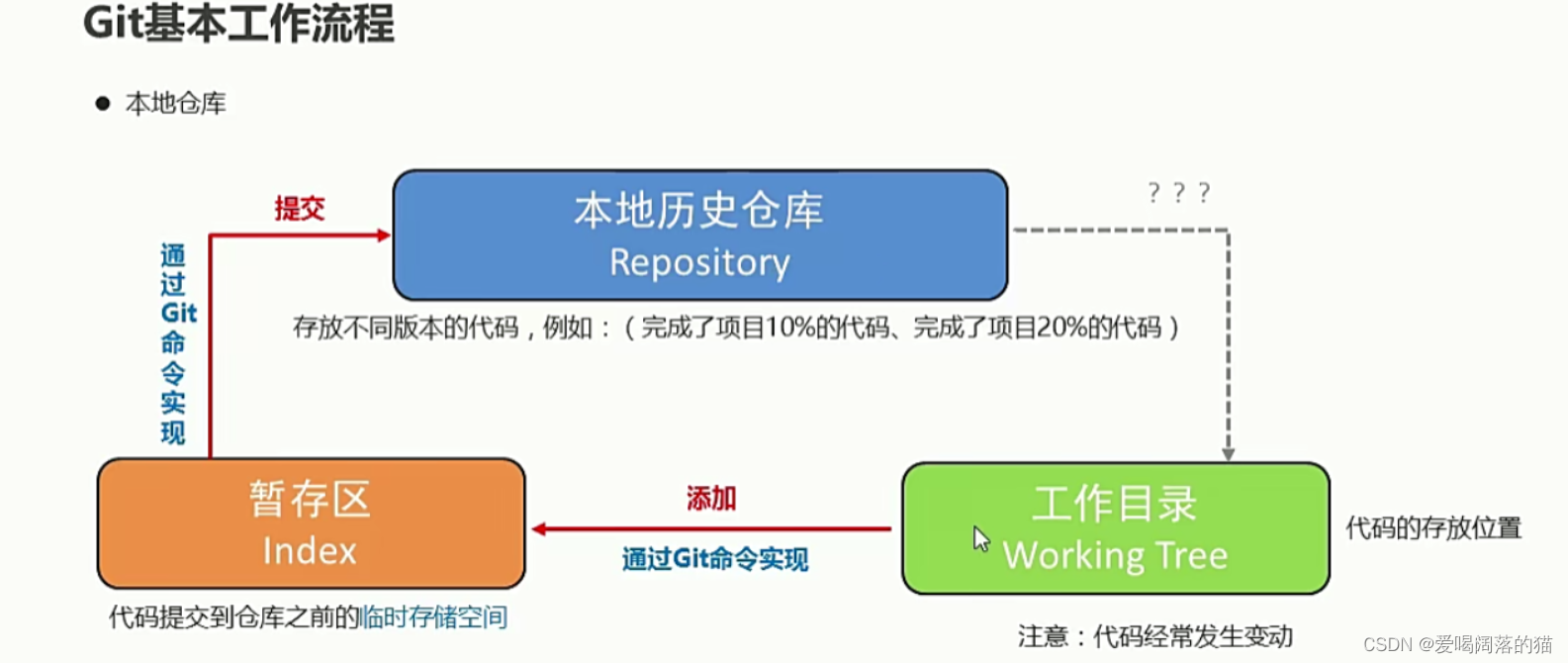
4. Git基本工作流程

- 使用命令
- git init 初始化仓库
- 新建文件test.txt文件 使用git status查看状态
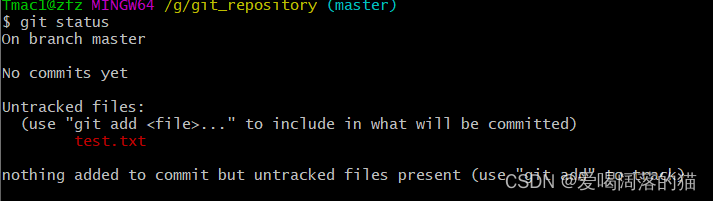
- 使用 git add test.txt 将文件提交到暂存区,并使用git status 查看状态
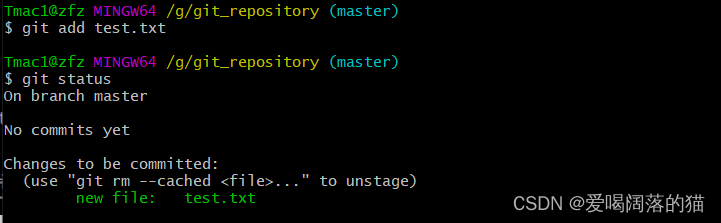
- 使用 git commit -m ‘提交时输入代码的描述’ ,将文件提交到本地仓库,使用git log 查看提交日志,日志中每个版本会有唯一标识
- 唯一标识用来区分每个版本 可以追溯回曾经的版本
5. Git历史版本切换
- git reflog 查询所有分支的所有操作记录 (包括已经被删除的commit记录的操作)
- git reset --hard c7b7df9 历史版本切换 版本唯一索引值
6. Git分支管理
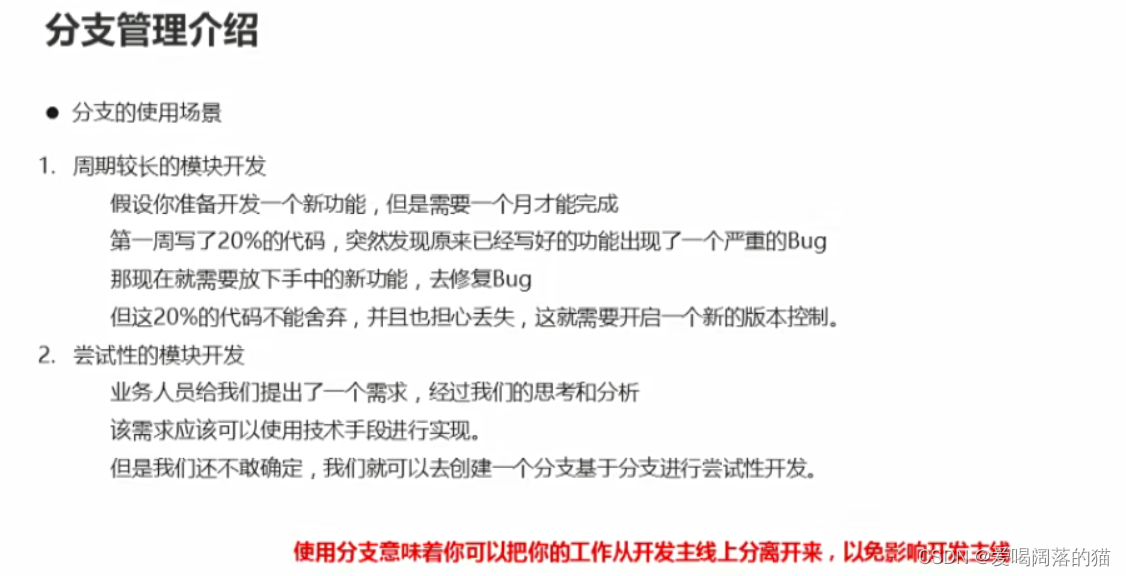
6.1 创建新分支
- git checkout -b dev 加上-b参数表示创建并切换,相当于以下两条命令
- git branch dev git checkout dev
- 修改工作区一个文件测试下,然后提交
git add test.txt
git commit -m “test”
再切回master:
git checkout master 会发现刚才修改的内容又回去了,没有发生变化,因为刚那个提交是在dev分支上,master分支此刻的提交并没有变
6.2 切换分支
git checkout 分支名
6.3 合并分支
切换为主分支,然后使用
合并命令: git merge 分支名(dev)
6.4 删除分支
删除分支命令:
git branch -d dev(分支名)
查看git 分支:git branch
7. 远程仓库的工作流程
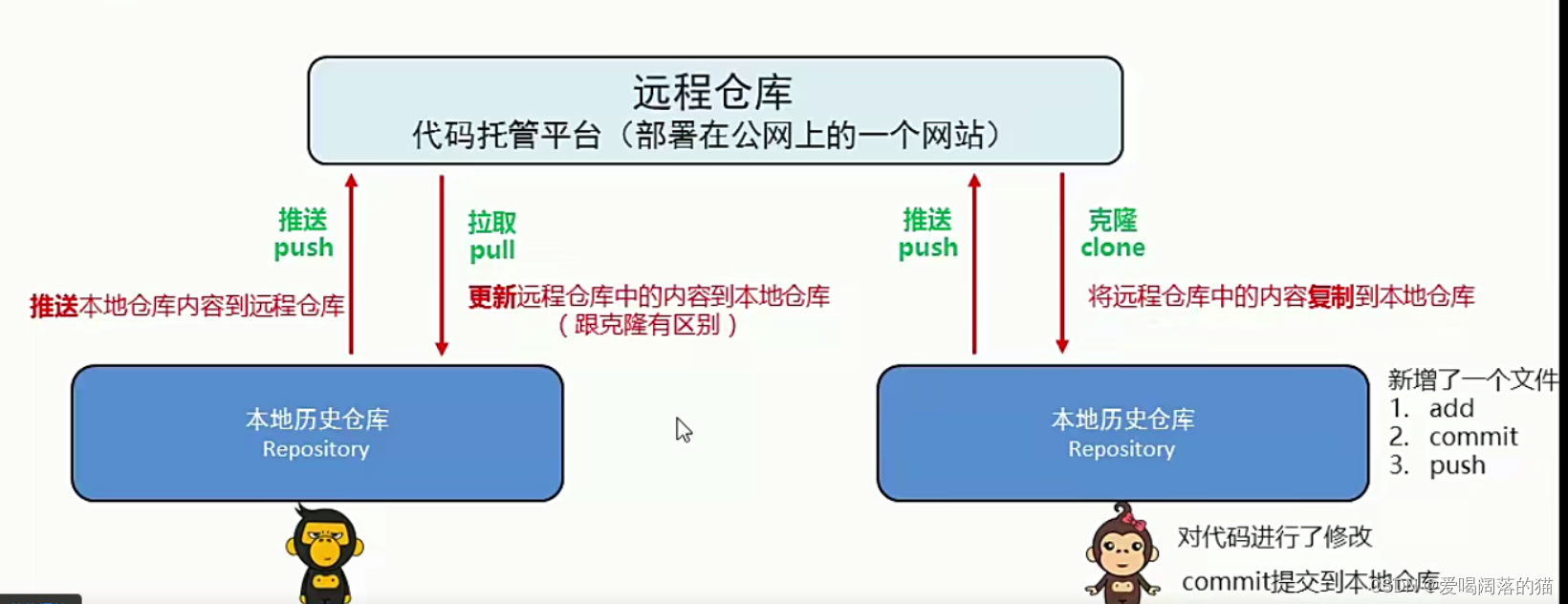
7.1 具体流程
-
创建远程仓库在推送代码之前,先配置SSH公钥

-
将user.name and user.email 修改为 global形式
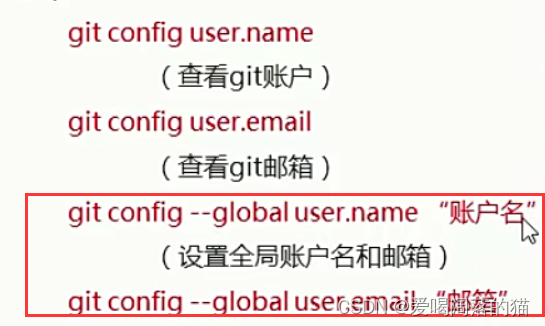
-
cd ~/.ssh 看是否生成过公钥,若没有则显示

-
生成公钥:ssh-keygen -t rsa -C “你的邮箱”,之后三次回车,则在具体目录下会生成公钥
-
在gitee中设置SSH公钥 贴入 公钥中的id_rsa.pub ,点击验证,验证密码为 gitee登录密码
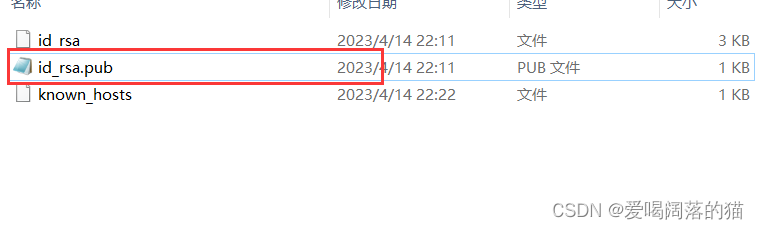
-
验证命令:ssh -T git@gitee.com 如果成功

8.推送到远程仓库
- 使用命令: git remote add 仓库地址别名 你的远程仓库地址
- 将代码推送命令: git push -u origin master (orgin为仓库地址别名,master为推送的分支名)
- 将别人更新的代码拉回: git pull origin master
- 删除关联的库: git remote rm origin
9. 代码冲突问题
正常模式 :A 拉取代码 修改提交,B也先拉取代码再修改提交
冲突: A 拉取代码 修改后提交 B没有拉取直接修改同一文件代码 ,代码产生冲突
查看冲突内容 : cat 对应的文件名
10. IDEA 集成Git
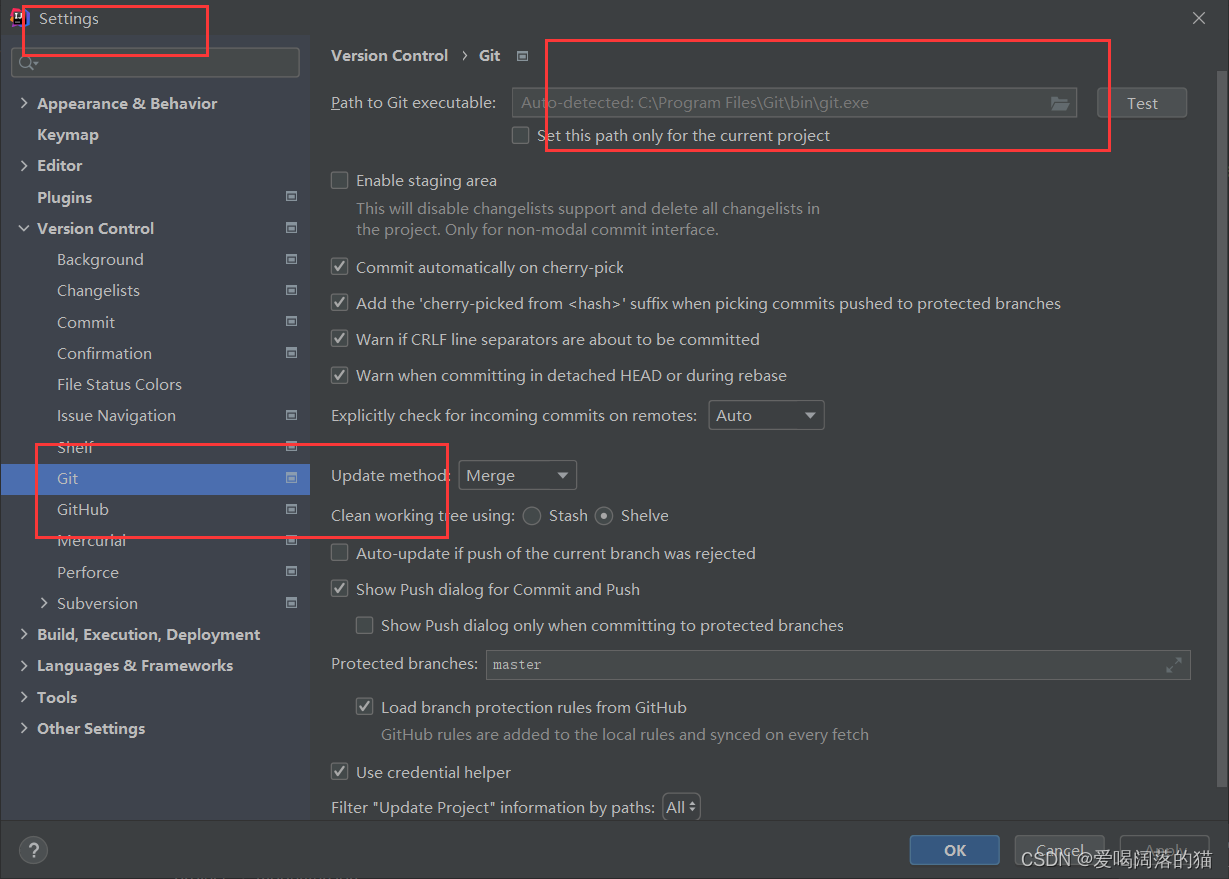
之后将项目 创建为git本地仓库
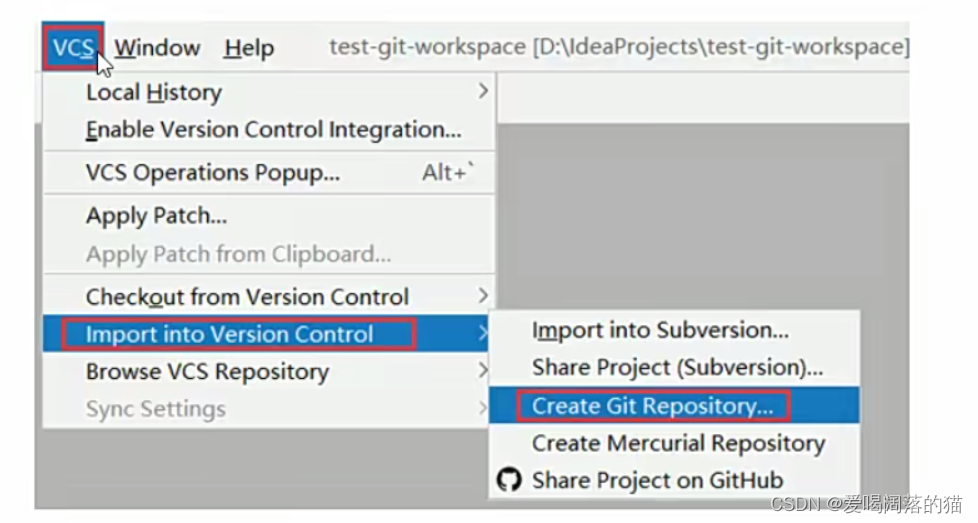
10.1 版本切换
alt+9调出历史版本

但是如此切换 记录会丢失
因此可以使用
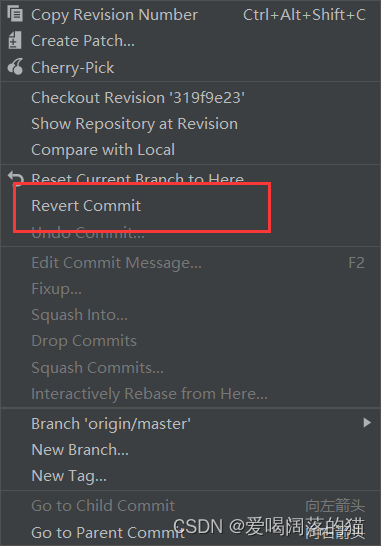
解决差异后就可以
10.2 分支切换
点击git
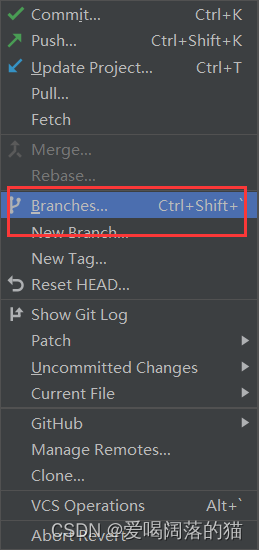
new branch 创建新的分支 dev,checkout 就会发现右下角变成新的分支了
在dev分支下创建的代码要进行合并,选择git merge合并分支,提交代码即可
10.3 clone项目到IDEA